在powerpoint中如何插入背景音乐呢?相信很多用户不太了解此操作,那就去下文看看在powerpoint中插入背景音乐的详细步骤。
打开powerpoint,也可以打开已经制作好的PPT幻灯片。依次点击“插入—》声音”命令按钮,选择“文件中的声音”命令。

此时,会弹出文件选择对话框,选择你需要的音频文件,我这里选择钢琴曲“秋日私语”。选择好音乐文件后,点击确定按钮。
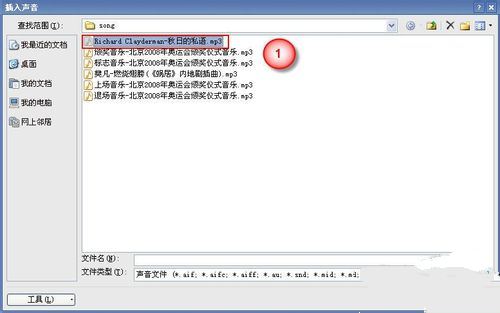
当选择好音乐文件后,PPT页面会出现一个小喇叭的图标,这就是插入的音乐文件,当我们按F5播放时,背景音乐就会自动播放了,但有点遗憾的是,那个小喇叭还显示在PPT页面。

隐藏小喇叭。在PPT编辑状态下,鼠标选中小喇叭图标,此时PPT上方会出现一个声音工具栏,选中这个工具栏中,将“放映时隐藏”勾选,再按F5播放时,小喇叭就自动隐藏了。另外,我们还可以在该选择设置音乐循环播放,调节音乐的声音大小等操作。
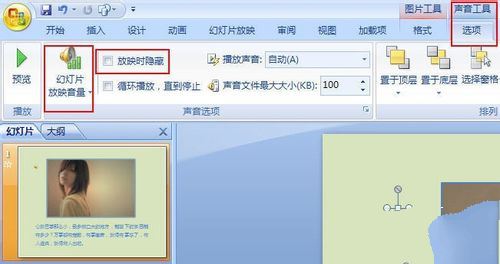
上文就是小编讲解的在powerpoint中插入背景音乐的详细步骤,你们都知道了吗?
 天极下载
天极下载

































































 腾讯电脑管家
腾讯电脑管家
 火绒安全软件
火绒安全软件
 微信电脑版
微信电脑版
 向日葵远程控制软件
向日葵远程控制软件
 微信最新版
微信最新版
 桌面百度
桌面百度
 CF活动助手
CF活动助手
 自然人电子税务局(扣缴端)
自然人电子税务局(扣缴端)